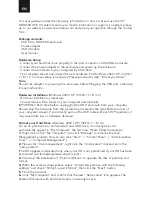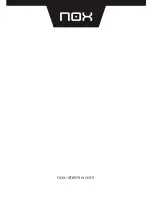Este guia de utilizador fornece a informação necessária sobre configuração e utilização
do caixa externa para disco rígido. Se precisar de mais informações ou suporte,
aconselhamo-lo a visitar o nosso website em www.nox-xtreme, onde poderá colocar a
sua questão através do formulário de contacto.
Conteúdo da embalagem:
- Caixa externa USB 3.0 para unidades HDD/SSD
- Adaptador de energia
- Cabo USB 3.0
- Manual de utilizador
Configuração de Hardware
- Insira e ligue a unidade de armazenamento na conexão interna da caixa.
- Ligue a caixa externa ao seu computador através do cabo USB.
- O seu computador deverá detetar automaticamente o novo hardware.
Para o Windows 2000 / XP / VISTA / 7 / 8 / 10, não será necessária a instalação de
controladores. Caso necessário, consulte o passo “Formatar a unidade de
armazenamento”, de maneira a configurar a sua unidade.
Nota:
Deve usar o adaptador para ligar o gabinete antes de conectar a porta USB; caso
contrário, pode funcionar mal.
Instalação de Hardware
(Windows 2000 / XP / VISTA / 7 / 8 / 10)
- Não será necessária a instalação de controladores.
- A unidade externa será detetada automaticamente pelo computador.
IMPORTANTE: Todas as vezes, antes de desligar a unidade de armazenamento do
computador, deverá remover o hardware através da barra de tarefas do sistema
(funcionalidade localizada no canto inferior direito do ecrã). Caso desligue o cabo sem
executar o passo anteriormente descrito, poderá causar perda de informação ou danos
de hardware.
Formatar a unidade de armazenamento
(Windows 2000 / XP / VISTA / 7 / 8 / 10)
Uma nova unidade, não particionada ou não formatada, não estará disponível
automaticamente em “O meu Computador”. Para este caso, deverá prosseguir com os
seguintes passos:
1.
“Painel de Controlo” > “Sistema e Segurança” > “Ferramentas Administrativas” >
“Criar e formatar partições do disco rígido”.
2.
Clique com o botão direito do rato sobre a unidade “Não atribuída” e selecione a
opção “Novo Volume Simples”.
3.
O aplicativo “Assistente para Novas Partições Simples”será iniciado
automaticamente.
4.
Defina as configurações solicitadas e termine selecionando as opções “Formatar este
volume com as seguintes configurações” e “Executar uma formatação rápida”.
Clique sobre o botão “Avançar”.
5.
Termine a configuração fazendo clique sobre o botão “Concluir”.
6.
Aceda a “O meu computador” e confirme que o novo ícone da unidade de
armazenamento se encontra disponível. A unidade externa encontrar-se-à pronta a ser
utilizada.
PT
Summary of Contents for 3.5 HDD/SSD
Page 1: ...USER GUIDE 3 5 USB 3 0 EXTERNAL ENCLOSURE...
Page 6: ...nox xtreme com...